文書番号: 000141095
Ansiktsigenkänningsfunktion i Windows 10 och Windows 11 Hello – system och krav som stöds
概要: Den här artikeln innehåller information om att ansiktsigenkänningsfunktionen i Windows 10 och Windows 11 Hello kräver en Intel RealSense- eller 3D-kamera för att stödja ansiktsupplåsningsfunktioner. ...
文書の内容
手順
Ansiktsigenkänningsfunktionen i Windows 10 och 11 Hello kräver en Intel RealSense- eller 3D-kamera för att ha stöd för ansiktsupplåsningsfunktioner.
Specifikt datorstöd
Dessa Dell-datorer är utrustade med en Intel RealSense/3D-kamera eller IR-kompatibel Hello-kompatibel kamera:
- Alienware 13 R3
- Alienware 15 R3
- Alienware 17 R4
- Inspiron 23 2350 allt-i-ett med 3D-webbkamera
- Inspiron 13 5378 2-i-1 (med IR-kamera som tillval)
- Inspiron 15 5548 (endast med pekskärm kan ha det här alternativet)
- Inspiron 15 5557 med 3D-webbkamera
- Inspiron 15 5559 med 3D-webbkamera
- Inspiron 24 7459 allt-i-ett med 3D-webbkamera
- Inspiron 7573 2-i-1
- Inspiron 7779 2-i-1 (med IR-kamera som tillval)
- Latitude 14 3480
- Latitude 15 3580
- Latitude 12 5280
- Latitude 14 5480
- Latitude 15 5580
- Latitude 12 7275 2-i-1
- Latitude 12 7280
- Latitude 13 7370
Det enda undantaget från detta för närvarande är Latitude 3470 och 3570s som använder en infraröd (IR) kamera som också verkar fungera.
 innan kameran fungerade med Hello Facial Recognition.
innan kameran fungerade med Hello Facial Recognition.
IR- eller 3D-kamera utrustade Windows 10- och 11-baserade datorer som tillverkas efter juni 2017 har som standard stöd för Windows Hello-ansiktsigenkänning.
XPS 13 9360 och 9365 och andra datorer som är utrustade med fingeravtrycksläsare som tillval kan ENDAST använda Windows Hello för inloggning med fingeravtryck.
Identifiera kameratyp i Windows 10 och 11:
- I sökrutan skriver du Enhetshanteraren och trycker på för att starta den.
- Under Enhetshanteraren expanderar du Bildenheter.

Identifiera kameratyp i Windows 8:
- Starta Charms-fältet från skrivbordet.
- Välj Kontrollpanelen.
- Välj Enhetshanteraren och expandera Bildenheter.
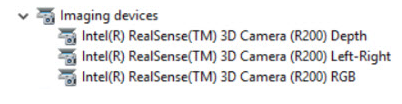
その他の情報
Rekommenderade artiklar
Här är några rekommenderade artiklar relaterade till detta ämne som kan vara av intresse för dig.
- Windows 10: Återställa Windows Hello-biometri
- Vad är Windows Hello och konfigurera det i Windows 11 och Windows 10
- Så här konfigurerar man Windows Hello i Windows 10 för biometriska skannrar
- Så hämtar och installerar du drivrutiner för fingeravtrycksläsaren till datorn samt registrerar eller tar bort fingeravtrycket med Windows Hello
文書のプロパティ
影響を受ける製品
最後に公開された日付
17 4月 2024
バージョン
5
文書の種類
How To